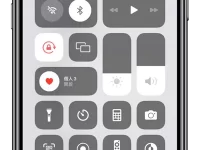在升级到iOS 18新版本后,有不少iPhone用户都会发现开启深黑色,iOS 18桌面上的应用程序App自动变成深黑色风格,实际这不是系统Bug错误,而是iOS 18最新的App色调风格功能效果,能够随系统变化深色和亮色风格,甚至还能自订喜爱的App色调。
如何在 iOS 18 修改 App 图标深色和浅色风格?
通常iOS 18 App图标主题风格会随系统自动调整,像是系统改为深色模式后,连同App整体风格也会自动转成黑色,也许有些iPhone用户不习惯App风格看起来太黑,但有些人反而就喜欢,不管如何你都可以通过底下方法自己调整和固定App图标风格。
1. 进入 iPhone 主画面编辑模式
只要长按 iPhone 桌面空白处不放,直接点选左上角「编辑」。
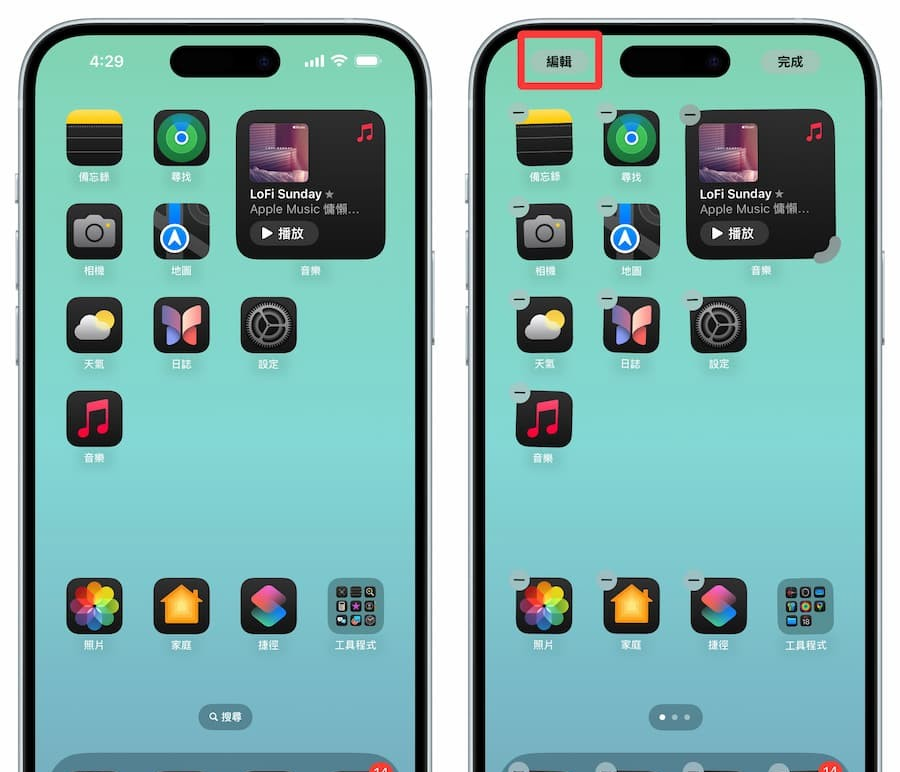
2. 自定义 App 颜色风格
点击左上角「自定义」就能够修改 iOS 18 桌面 App 颜色风格效果。
默认会是「自动」随 iOS 18 系统风格变化,可以自定义让 App 颜色固定成「浅色」就不会在系统自动变成深色时,App 图标也会自动转变成黑色风格; 要是偏爱深色风格,也可以将App 颜色固定成「深色」风格,不管 iPhone 系统外观风格怎么调整都会让应用程式维持在黑底深色状态。
自行修改 iOS 18 APP 颜色风格技巧
要是想要客制化iOS 18 App图示色调,可以点选「不同色调」功能,就能通过手动拖曳彩色条,上面是用来调整色调,下方是自订颜色深浅明亮度,也可以搭配右上角「滴管」来撷取当前壁纸颜色。
【提醒】 自定义 App 图示背景都会固定黑色,系统只能改变 App 图示 Logo 标志色调。
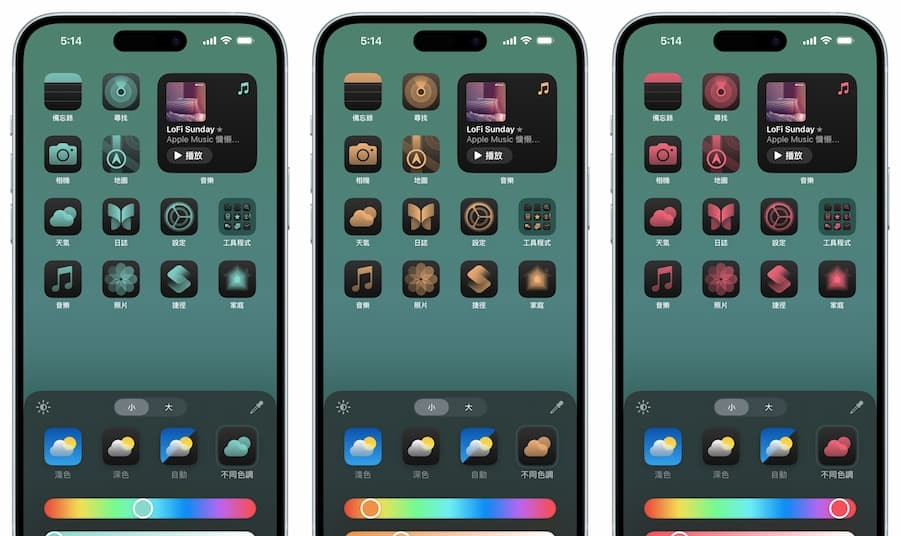
苹果替iOS 18加入的主画面个性化风格调整,可依自己的喜好调整iPhone桌面App设计,分享几个排列设计方向,可以依照壁纸的风格进行调整App和色调,可以搭配统一色系或是采用比较鲜艳的配色,就能耕轻松展现出专属于个人的风格品味。
为何 iOS 18 App 改深色模式有些还显示彩色图标?
将 iOS 18 桌面 App 颜色改成深色风格后,一定会发现有些第三方应用程序图案还是原本亮色系,并不是变成深色图标,实际这有两个原因造成:
1. 开发者尚未替APP加入深色模式
通常需要开发者要针对iOS 18要求,更新应用程序和加入深色模式图标,才能够让桌面上的APP呈现深色模式效果,预计未来几天后,会有更多应用程序都能开始支持深色模式图标。
2. 系统自动渲染深色导致
要是开发者一直没有替App提供深色图标风格,iOS 18 系统也会尝试通过自动渲染一个深色版本来取代,系统会分析 ICON 图标,并且检测前景和背景元素,并套用合适的风格主题。
但是通过iOS 18系统替自动渲染方法,也不一定能够让每款App都能轻松转换深色模式版本,主要是有些图案设计太复杂,导致iOS无法分离图标内的元素,就会造成无法改变颜色,系统无法处理就会呈现原始APP彩色图标风格,像是全联PXPay、Richart、博客来、Enpass、Authy和台中交通网等,大多只能稍微降低图标的亮度。
功能总结
对于第三方APP没办法显示深色风格问题,普通用户也无法自行调整,最终只能等开发者针对iOS 18新系统,额外设计一个深黑色App图标风格,并且更新后才能解决。
也可以直接将App颜色固定成「亮色模式」,还能让iOS 18系统通过不同算法来强化图标颜色,在搭配深色背景会让图标色彩效果更突出。